iPhone/iPad/iPod'u şuradan düzeltin DFU modu, kurtarma modu, Apple logosu, kulaklık modu vb. veri kaybı olmadan normal duruma getirir.
Veri kaybı olmadan iPhone / iPad / iPod'u yedekleyin ve geri yükleyin.
iPhone Sorununda Veri Kurtarmaya Çalışmaktan Verileri Onar ve Kurtar
 Tarafından güncellendi Lisa Ou / 09 Kasım 2022 19:40
Tarafından güncellendi Lisa Ou / 09 Kasım 2022 19:40iPhone'unuz Veri Kurtarma Çalışıyor mu diyor? Bunun neden olduğu konusunda kafanız karışmış olmalı. İnternette aynı şeyi yaşayan birçok insan bulabilirsiniz. Ve söyledikleri en yaygın şeylerden biri, iTunes'u kullanarak yalnızca iPhone'larının iOS'unu daha yüksek veya daha düşük bir sürüme güncellemeye çalıştıkları.
Bu yazıda, bu konunun anlamı hakkında aydınlanacaksınız. Bunun nasıl olduğunu ve üçüncü taraf bir araç kullanarak düzeltmek için ne yapmanız gerektiğini daha iyi anlarsınız. Ek olarak, veri kaybı yaşadıysanız, verilerinizi kurtarmak için mükemmel bir yöntemi size tanıtacağız.
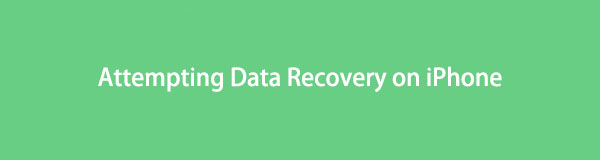

Rehber Listesi
FoneLab, iPhone / iPad / iPod'u DFU modundan, kurtarma modundan, Apple logosundan, kulaklık modundan vb. Verileri veri kaybı olmadan normal duruma getirmenizi sağlar.
- Devre dışı bırakılmış iOS sistem sorunlarını düzeltin.
- Veri kaybı olmadan devre dışı iOS cihazlarından veri ayıklayın.
- Güvenli ve kullanımı kolaydır.
Bölüm 1. Veri Kurtarmaya Çalışmak Ne Demektir?
En basit ifadeyle, veri kurtarma girişimi, iTunes'unuzun iPhone'unuzdaki verileri kurtarmaya çalıştığı, ancak bunu yapamadığı anlamına gelir. Bir iOS güncellemesi yüklerken bu ekranda takılıp kalabilirsiniz. Ve bu olduğunda, çoğu zaman bir iPhone'daki dosyaları ve diğer verileri siler.
Bu sorun aynı zamanda cihazınızın depolama alanının tükenmekte olduğunu da gösterebilir ve bu da güncellemeyi artık işleyememesine neden olabilir. Bu nedenle, bu sorun, daha küçük depolama alanına sahip iPhone'larda daha yaygındır. Ancak bu, geniş depolama alanına sahip iPhone'ların bu sorunla karşılaşmadığı anlamına gelmez çünkü onlar da böyledir.
Sizi bu soruna götüren olası bir senaryo, iPhone'unuzun iOS sürümünü düşürmektir. Bir diğeri, güncelleme devam ederken cihazınızın Mac veya Windows bilgisayarınızla olan bağlantısını kesiyor. Cihazın kısıtlamalarına erişmek için iPhone'unuzu jailbreak yapmayı da denemiş olabilirsiniz. Bunu yapmak, ardından iOS'unuzu güncellemek de soruna neden olmuş olabilir.
Bölüm 2. Veri Kurtarma Girişiminde iPhone Sıkışması Nasıl Onarılır
Burada iPhone, iPad ve diğer cihazlarda Veri Kurtarmaya Çalışmak gibi sorunları çözmek için 3 yöntem tanıtacağız.
Seçenek 1. FoneLab iOS Sistem Kurtarma ile Veri Kurtarma Girişiminde iPhone Sıkışması Nasıl Onarılır
Veri kurtarma ekranında takılı kalan iPhone'u düzeltmenin en etkili yolu, üçüncü taraf bir araç kullanmaktır. Ve sadece sıradan bir araç değil. iPhone'unuzu emanet edeceğiniz programı seçerken titiz davranmalısınız. Bu yüzden tavsiye ediyoruz FoneLab iOS Sistem Kurtarma. FoneLab for iOS yazılımının temel özelliklerinden biridir. Bu işlevin yeteneği vardır anormal iOS sistem sorunlarını düzeltin, kurtarma ekranı sorunu gibi, cihazınız yeniden başlatılmaya devam ediyor, iPhone'u devre dışı bırakıyor, bozuk iOS sistemi ve daha fazlası. Bu araç, sorunu kendi başınıza çözmek için kolay adımlar sağlayan kullanıcı dostu bir arayüze sahip olduğundan, cihazınızı onarmak için teknisyen olmanıza gerek yoktur.
FoneLab, iPhone / iPad / iPod'u DFU modundan, kurtarma modundan, Apple logosundan, kulaklık modundan vb. Verileri veri kaybı olmadan normal duruma getirmenizi sağlar.
- Devre dışı bırakılmış iOS sistem sorunlarını düzeltin.
- Veri kaybı olmadan devre dışı iOS cihazlarından veri ayıklayın.
- Güvenli ve kullanımı kolaydır.
FoneLab iOS Sistem Kurtarma ile kurtarma ekranına çalışırken takılan iPhone'unuzu onarmak için aşağıdaki talimatlara uyun.
1. AdımFoneLab iOS Sistem Kurtarma yazılımının resmi web sitesine gidin. Tıkla Bedava indir Dosyayı bilgisayarınıza indirmek için Windows logolu sekme. Veya tıklayın Mac'e git Mac kullanıyorsanız sürüm seçeneği. Bittiğinde, kurulumu işlemek için açın. Biraz bekleyin, ardından programı bilgisayarınızda başlatın.
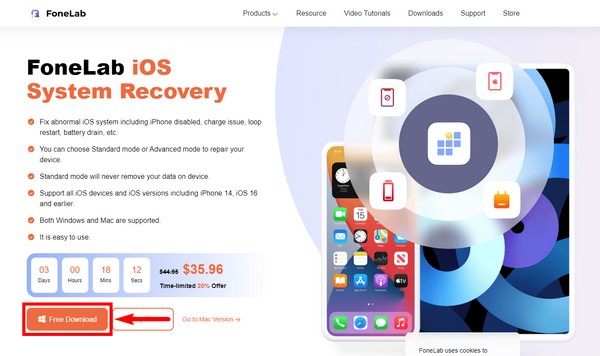
2. AdımProgramın ana arayüzü, ana özellikleri ile sizi karşılayacaktır. Buna iPhone Veri Kurtarma, iOS Sistem Kurtarma, iOS Veri Yedekleme ve Geri Yükleme ve iOS için WhatsApp Aktarımı dahildir. Her ihtimale karşı gelecekte bunlardan herhangi birini kullanabilirsiniz. Ama şimdilik, seçin iOS Sistem Kurtarma mevcut durumunuz için özellik.
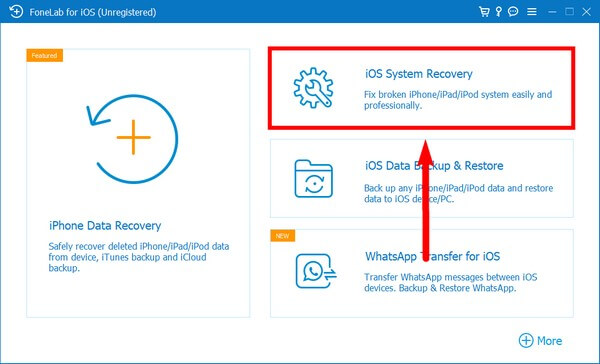
3. AdımAşağıdaki arayüz, programın cihazınızda onarabileceği çeşitli sorunları gösterecektir. Buna cihaz, ekran, iOS modu ve iTunes sorunları dahildir. Senin durumunda, bir ekran sorunu olan veri kurtarma girişiminde takılıp kalıyorsun. Tıkla Başlama onarım işlemini başlatmak için düğmesine basın.
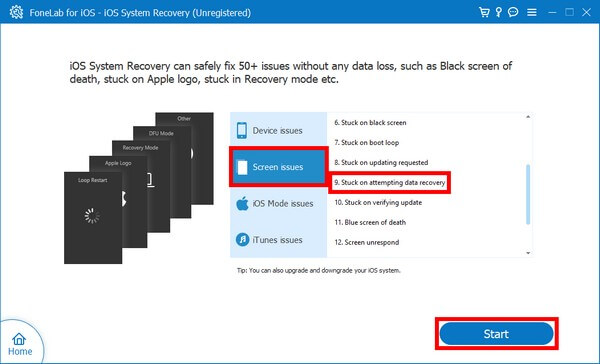
4. AdımiPhone'unuz için istediğiniz onarım türünü seçin. seçimi standart Mod sorunu çözmek için cihazınızda kalan tüm verileri kaybetmezsiniz. Bu arada, Gelişmiş mod her şeyi tamamen silecektir. Buna göre tercih ettiğiniz onarım türünü seçin. Ve bunu yapmanın kilidi açılmış ağı yeniden kilitleyeceğini ve cihazınızı jailbreak yapılmamış bir duruma getireceğini unutmayın. Ancak bir donanım arızası tamir edilemez. Daha sonra, tıklayın Onaylamak.
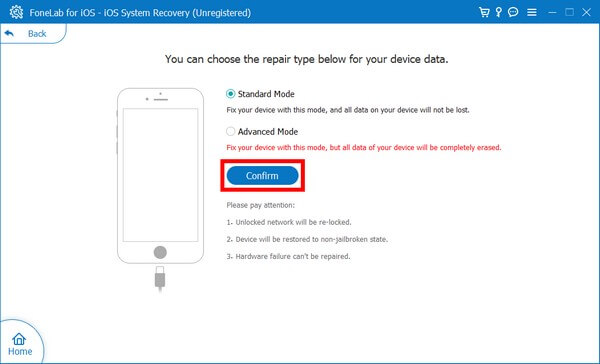
5. AdımiPhone'unuzu bir USB kablosuyla bilgisayara bağlayın ve bağlantısını kesmemeye dikkat edin. Arayüzdeki ekran kılavuzunu izleyerek telefonunuzu Kurtarma moduna alın. Ayrıca size rehberlik edecek bir eğitici video animasyonu da mevcuttur. İPhone sorununda veri kurtarma girişiminizi düzeltmek için talimatlara dikkatlice uyun.
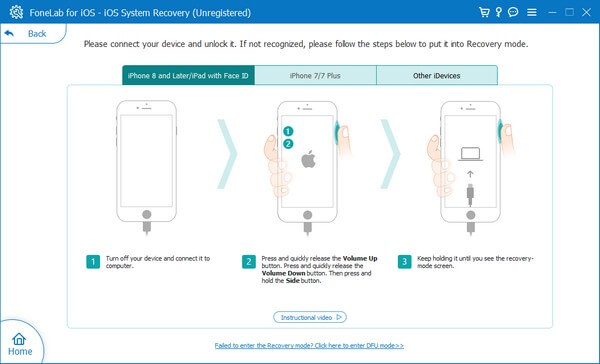
FoneLab, iPhone / iPad / iPod'u DFU modundan, kurtarma modundan, Apple logosundan, kulaklık modundan vb. Verileri veri kaybı olmadan normal duruma getirmenizi sağlar.
- Devre dışı bırakılmış iOS sistem sorunlarını düzeltin.
- Veri kaybı olmadan devre dışı iOS cihazlarından veri ayıklayın.
- Güvenli ve kullanımı kolaydır.
Seçenek 2. Aygıtı Yeniden Başlatarak Veri Kurtarma Çalışırken iPhone Sıkışması Nasıl Onarılır
İPhone'unuzu yeniden başlatmaya zorlayarak sorunu sonlandırabilirsiniz. Tek yapmanız gereken hızlı bir şekilde itmek ve bırakmaktır. hacim Up buton. Basın Aşağı hacmi düğmesine basın, ardından hızla bırakın. basılı tutun Power Apple logosunun gösterilmesini beklerken düğmesine basın.
Seçenek 3. Veri Kurtarma Girişiminde iPhone'un Takıldığını Düzeltmek için iPhone'u Kurtarma Moduna Alın
Başka bir çözüm, iPhone'unuzu Kurtarma moduna geçirmektir. Ancak bu, cihazınızda veri kaybına neden olabilir, bu nedenle daha güvenli bir yöntem istiyorsanız Seçenek 1'e geri dönün.
Kurtarma moduna girerek kurtarma ekranına çalışırken takılan iPhone'unuzu onarmak için aşağıdaki talimatlara uyun:
1. AdımiPhone'unuzu bir USB kablosuyla iTunes'unuzun oturum açtığı bilgisayara bağlayın.
2. Adımiçindeki düğmelere basmayı tekrarlayın. Seçenek 2, ama bitene kadar bırakmayın İtunes 'a Bağlan Ekranda görünür.
3. AdımBilgisayarınızda iTunes'u başlatın ve veri kaybını önlemek için gerekirse güncelleyin. Ancak, güncelleme çalışmazsa, şunu seçin: Restore sorunu çözmek için, ancak işlem sırasında verilerinizi silecektir.
Bölüm 3. iPhone Veri Kurtarmayı Denedikten Sonra Verileri Kurtarın
Bazı kullanıcılarda veri kaybını önlemek için yedek dosyalar bulunurken bazılarında yoktur. Yedek dosyalarınız olsun ya da olmasın, burada verilerinizi iPhone'da geri almak için kanıtlanmış yöntemler sunacağız.
Seçenek 1. iPhone, FoneLab iPhone Veri Kurtarma ile Veri Kurtarmayı Denedikten Sonra Verileri Kurtarma
İPhone'unuzu kurtarma sorununu denemekten onardıktan sonra, verilerinizin bir kısmını veya tamamını kaybetme olasılığınız çok yüksektir. Neyse ki, iOS için FoneLab buna hazır. Bir diğer özelliği olan FoneLab'ı kullanabilirsiniz. iPhone Veri Kurtarma, iPhone'unuzun kayıp verilerini almak için. Bu işlev, iOS aygıtlarından, iTunes'dan ve iCloud yedeklemelerinden verileri kurtarabilir. Ve en iyi kısımlardan biri, geri yüklenecek dosyaları seçmeden önce kayıp dosyaları önizlemenize izin vermesidir. Bu, önemli dosyalarınızı daha rahat seçmenizi kolaylaştırır.
İOS için FoneLab ile fotoğraflar, kişiler, videolar, dosyalar, WhatsApp, Kik, Snapchat, WeChat ve iCloud veya iTunes yedeklemenizden veya cihazınızdan daha fazla veri içeren kaybolan / silinen iPhone verilerini kurtarırsınız.
- Fotoğrafları, videoları, kişileri, WhatsApp ve daha fazla veriyi kolayca kurtarın.
- Kurtarma işleminden önce verileri önizleyin.
- iPhone, iPad ve iPod touch mevcuttur.
FoneLab iPhone Data Recovery ile kurtarma girişimi sorunuyla karşılaştıktan sonra verileri kurtarmak için aşağıdaki yönergelere uyun.
1. AdımiOS için FoneLab'ı zaten yüklemiş olduğunuzdan, programın ana arayüzüne geri dönün. Ve bu sefer seç iPhone Veri Kurtarma özelliği.
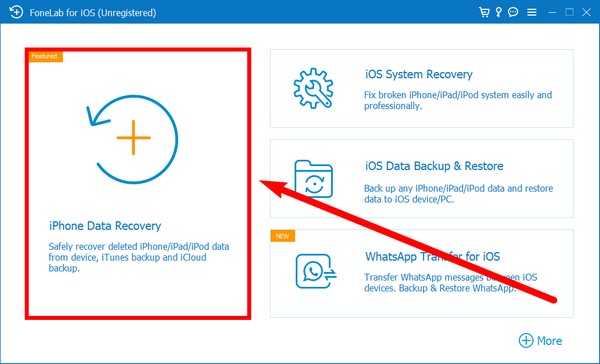
2. AdımiPhone'unuzun hala bilgisayara bağlı olduğundan emin olun. Ardından Taramayı Başlat Programın cihaz verilerinize erişmesine ve göz atmasına izin vermek için merkezdeki sekme.
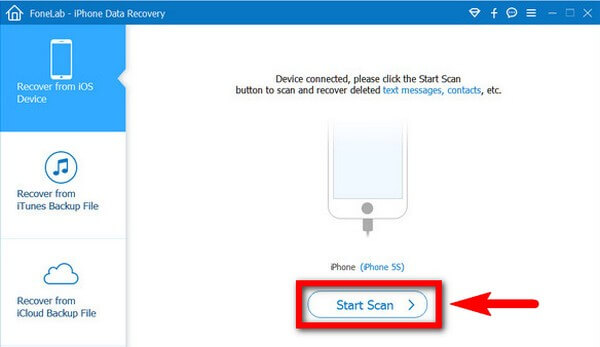
3. AdımiPhone'unuzu başarıyla taradıktan sonra, arayüzün sol sütunundaki veri türlerini tıklayabilirsiniz. Her türdeki kayıp dosyaları görüntülemenizi sağlar. Kurtarmak istediğiniz dosyaların kutularını işaretleyin. Tümünü seçmek için bir veri türünün kutusunu da işaretleyebilirsiniz. Daha sonra, tıklayın Kurtarmak iPhone veri kurtarma sorununu denedikten sonra verilerinizi geri getirmek için arayüzün sağ alt kısmındaki sekmeye tıklayın.
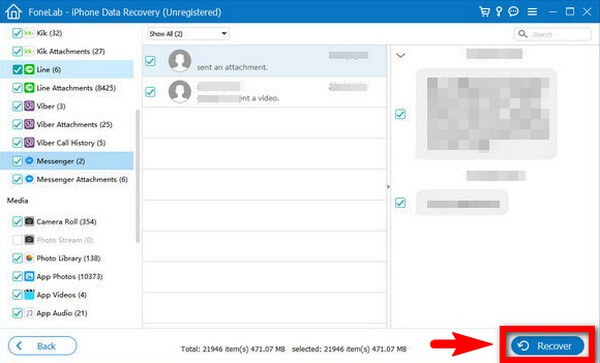
İOS için FoneLab ile fotoğraflar, kişiler, videolar, dosyalar, WhatsApp, Kik, Snapchat, WeChat ve iCloud veya iTunes yedeklemenizden veya cihazınızdan daha fazla veri içeren kaybolan / silinen iPhone verilerini kurtarırsınız.
- Fotoğrafları, videoları, kişileri, WhatsApp ve daha fazla veriyi kolayca kurtarın.
- Kurtarma işleminden önce verileri önizleyin.
- iPhone, iPad ve iPod touch mevcuttur.
Seçenek 2. iPhone'un iTunes Yedekleme Dosyalarından Veri Kurtarmaya Çalışmasından Sonra Verileri Kurtarma
Dosyalarınızı iTunes yedekleme dosyaları aracılığıyla da kurtarabilirsiniz.
Verileri kurtarmak için aşağıdaki adımlara uyun:
1. AdımiTunes'u açın ve iPhone'unuzu daha önce bir iTunes yedeklemesi gerçekleştirdiğiniz bilgisayara bağlayın.
2. AdımTıkla Restore Backup seçeneği Yedekler cihazınızın simgesini seçerek menü
3. AdımTıkla Restore en son yedeklemeyi seçtikten sonra. iTunes daha sonra yedekleme dosyalarınızı geri yüklemeye başlayacaktır.
Seçenek 3. iPhone, iCloud Yedekleme Dosyalarından Veri Kurtarmayı Denedikten Sonra Verileri Kurtarma
Yedekleme dosyalarınızı geri yüklemek için iTunes'un yanı sıra iCloud'u da kullanabilirsiniz.
Verileri kurtarmak için aşağıdaki adımlara uyun:
1. AdımiPhone'unuza gidin Ayarlar ve bul ICloud Yedeklemesinden Geri Yükleme seçmek için
2. AdımApple Kimliğinizle giriş yaptıktan sonra listeden en son yedeklemeyi seçin. iCloud daha sonra yedeklemenizi geri yükleyecektir.
İOS için FoneLab ile fotoğraflar, kişiler, videolar, dosyalar, WhatsApp, Kik, Snapchat, WeChat ve iCloud veya iTunes yedeklemenizden veya cihazınızdan daha fazla veri içeren kaybolan / silinen iPhone verilerini kurtarırsınız.
- Fotoğrafları, videoları, kişileri, WhatsApp ve daha fazla veriyi kolayca kurtarın.
- Kurtarma işleminden önce verileri önizleyin.
- iPhone, iPad ve iPod touch mevcuttur.
Bölüm 4. Veri Kurtarma Düzeltmelerini Denemekle İlgili SSS
1. Android'de FoneLab Sistem Kurtarma var mı?
Evet var. Bir Android cihaz kullanıyorsanız, indirmeyi deneyebilirsiniz. FoneLab Android Veri Kurtarma yazılım. alternatif olarak kullanabilirsiniz İOS için FoneLab iPhone'dan Android'e geçerseniz. bir Bozuk Android Veri Ekstraksiyonu bu, iOS Sistem Kurtarma'ya benzer.
2. FoneLab iPhone Veri Kurtarma, yanlışlıkla silindikten sonra verileri alabilir mi?
Evet yapabilir. FoneLab iPhone Veri Kurtarma yeteneğine sahip verilerinizi geri yükleme onları nasıl kaybettiğin önemli değil. Yanlışlıkla silme, şifreyi unutma, cihazın belirli bir ekrana takılması vb.
3. Kurtarma girişimi sorununu onarmadan önce ne kadar beklemeliyim?
Ekranınız 10 dakikadan fazla veya daha uzun süre o ekranda kalıyorsa, işte o zaman makalede belirtilen yöntemleri kullanarak sorunu gidermek için harekete geçmelisiniz.
iPhone veya diğer iOS cihazları zaman zaman sorun yaşamaktan kaçınamaz. Bu tür sorunlarla yeniden karşılaşırsanız, daha fazla çözüm bulmak için FoneLab web sitesini keşfedin.
İOS için FoneLab ile fotoğraflar, kişiler, videolar, dosyalar, WhatsApp, Kik, Snapchat, WeChat ve iCloud veya iTunes yedeklemenizden veya cihazınızdan daha fazla veri içeren kaybolan / silinen iPhone verilerini kurtarırsınız.
- Fotoğrafları, videoları, kişileri, WhatsApp ve daha fazla veriyi kolayca kurtarın.
- Kurtarma işleminden önce verileri önizleyin.
- iPhone, iPad ve iPod touch mevcuttur.
